VBA is een krachtige tool die toelaat om je werk in Excel te automatiseren. Het maakt gebruik van macro’s, wat een brok code is die in één klik uitgevoerd kan worden. Zo’n macro kan zo eenvoudig zijn als het invoegen van een rij/kolom, maar kan ook zo complex zijn als het ophalen van data uit een externe bron om via verschillende manipulaties tot de gewenste output te komen.
Ofwel kan je een macro zelf schrijven, ofwel kan je deze macro laten genereren door Excel (zie verder). Elke operatie die uitvoerbaar is in Excel, kan vervolgens ook omgezet worden naar een macro. Bovendien is het zelfs mogelijk om via VBA externe applicaties of bestanden zoals pdf’s, foto’s of andere Excel sheets op te roepen.
VBA maakt gebruikt van een specifiek tabblad in Excel. Hieronder krijg je de meest gebruikte functies toegelicht:

- Visual Basic: Opent de Visual Basic console waarin we code kunnen schrijven, raadplegen en aanpassen (Alt-F11).
- Macros: Toont ons alle beschikbare macro’s .
- Record Macro: Als je deze knop activeert, zullen al je uitgevoerde commando’s in sequentie worden omgezet naar een Macro. Deze Macro kan vervolgens gelinkt worden aan een knop.
- Insert: Geeft ons de mogelijkheid om knoppen, dropdowns, etc. toe te voegen aan onze Excel.
Een meer geavanceerde optie in Excel is het connecteren naar een SQL Server om zo rechtstreeks data uit een SQL database (zoals Adfinity) te halen. VBA laat eveneens toe om zulke connectie te maken via een macro. Op deze manier kan je een gepersonaliseerd rapport maken waarin je op basis van een selectie de nodige data zal ophalen. Deze kan je rechtstreeks omvormen naar het gewenste formaat en in de gewenste kolommen plaatsen. In onderstaand voorbeeld selecteren we in het eerste tabblad de data die we willen ophalen. Als we vervolgens op de knop “Load Data” klikken, zal een connectie gelegd worden naar Adfinity en wordt de gewenste data opgehaald en ingeladen in het tweede tabblad.
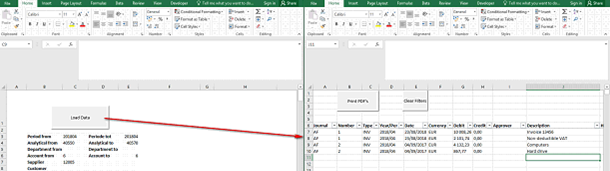
Als je meer wil weten over het gebruik van macro’s, moet je zeker uitkijken naar mijn volgende blog. Hierin zal ik toelichten hoe je VBA in Excel kan activeren en een eenvoudig voorbeeld uitwerken waarin ik gebruik zal maken van verschillende macro’s.




